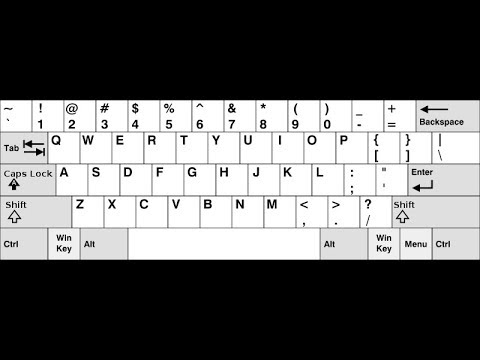
En ocasiones, puede resultar confuso y frustrante utilizar un teclado que tiene los signos diferentes a los que estamos acostumbrados. Esto puede ocurrir cuando se utiliza un teclado de un idioma diferente al nuestro o cuando se cambia la configuración del teclado accidentalmente. En este tutorial, te enseñaremos cómo configurar el teclado para que los signos correspondan a los que utilizas normalmente, para que puedas escribir de manera más eficiente y sin errores.
Solución rápida: Cómo restablecer los signos del teclado a su configuración predeterminada
Si has cambiado accidentalmente los signos del teclado y no sabes cómo volver a la configuración predeterminada, no te preocupes. En este artículo, te mostraremos una solución rápida para restablecer los signos del teclado.
Paso 1: Abre el menú de inicio y busca «Panel de control».
Paso 2: Haz clic en «Reloj, idioma y región».
Paso 3: Selecciona «Idioma» y luego haz clic en «Opciones de idioma».
Paso 4: En la pestaña «Teclados y idiomas», haz clic en «Cambiar teclados».
Paso 5: Selecciona el teclado que deseas restablecer a la configuración predeterminada y haz clic en «Eliminar».
Paso 6: Haz clic en «Agregar» y selecciona el teclado que deseas usar.
Paso 7: Haz clic en «Aplicar» y luego en «Aceptar».
¡Listo! Ahora has restablecido los signos del teclado a su configuración predeterminada. Esperamos que esta solución rápida te haya sido útil y que puedas volver a utilizar tu teclado sin problemas.
Consejos para adaptarse al cambio de teclas en el teclado
Cuando cambiamos los signos en el teclado, puede resultar un poco confuso al principio y llevar tiempo adaptarse. A continuación, te presentamos algunos consejos para hacer la transición más fácil:
1. Practica con frecuencia: La práctica hace al maestro, por lo que cuanto más practiques, más rápido te adaptarás al cambio de teclas. Dedica tiempo todos los días para escribir y utiliza los nuevos signos.
2. Utiliza cursos en línea: En línea existen muchos cursos que te ayudarán a aprender los nuevos signos y a familiarizarte con ellos. Busca alguno que te guste y dedica un tiempo a hacerlo.
3. Etiqueta las teclas: Si tienes problemas para recordar dónde están los nuevos signos, puedes etiquetar las teclas con un marcador permanente o utilizar stickers. Así, cada vez que mires el teclado, recordarás dónde están los nuevos signos.
4. Usa el teclado virtual: Si te cuesta trabajo recordar dónde están los nuevos signos, puedes usar el teclado virtual de tu computadora o dispositivo móvil. Así, podrás ver dónde se encuentran los nuevos signos y escribir de manera más fácil y rápida.
5. No te rindas: Adaptarse a un cambio en el teclado puede llevar tiempo, pero no te rindas. Con perseverancia y práctica, pronto te acostumbrarás a los nuevos signos y podrás escribir con fluidez.
Siguiendo estos consejos, podrás adaptarte al cambio de teclas en el teclado de manera más fácil y rápida. ¡No te desanimes! El cambio puede ser difícil al principio, pero con el tiempo se vuelve más natural.
Cómo solucionar problemas de configuración de teclado.
Si has cambiado los signos de tu teclado y ahora tienes problemas para escribir, no te preocupes, hay solución. En este artículo te explicaremos algunas de las formas más comunes de solucionar problemas de configuración de teclado.
Revisa la configuración de idioma de tu teclado
Lo primero que debes hacer es verificar que la configuración de idioma de tu teclado sea la correcta. Si has cambiado el idioma de tu sistema operativo, es posible que también hayas cambiado la configuración de tu teclado sin darte cuenta. Para solucionar este problema, ve a la configuración de idioma de tu sistema operativo y verifica que la configuración de idioma de tu teclado sea la correcta.
Revisa la configuración de distribución de teclado
Otra posible causa de problemas de configuración de teclado es la configuración de distribución de teclado. Si has cambiado la configuración de distribución de teclado de tu sistema operativo, es posible que los signos de tu teclado hayan cambiado sin que te des cuenta. Para solucionar este problema, ve a la configuración de distribución de teclado de tu sistema operativo y verifica que la configuración sea la correcta.
Cambia la configuración de teclado
Si has revisado la configuración de idioma y distribución de teclado y aún tienes problemas para escribir, es posible que debas cambiar la configuración de tu teclado. Para hacer esto, ve a la configuración de teclado de tu sistema operativo y cambia la configuración según tus necesidades.
Utiliza un software de teclado virtual
Si ninguna de las soluciones anteriores funciona para ti, puedes probar a utilizar un software de teclado virtual. Estos programas te permiten escribir utilizando un teclado virtual en la pantalla de tu ordenador. Esta opción puede ser útil si tienes problemas con tu teclado físico o si necesitas escribir en un idioma diferente al que tienes configurado en tu teclado físico.
Con estas soluciones, deberías poder solucionar cualquier problema de configuración de teclado que puedas tener.
